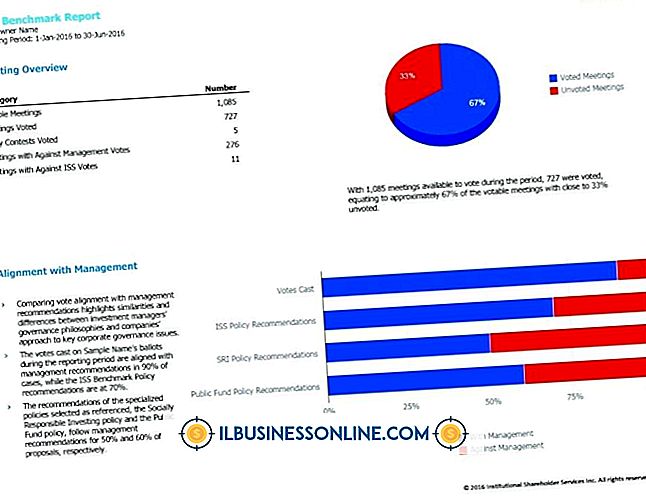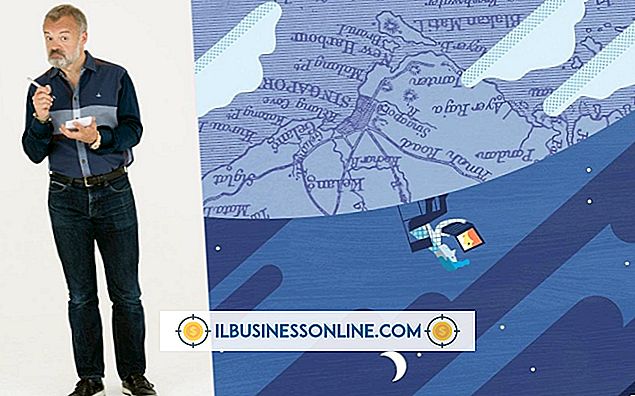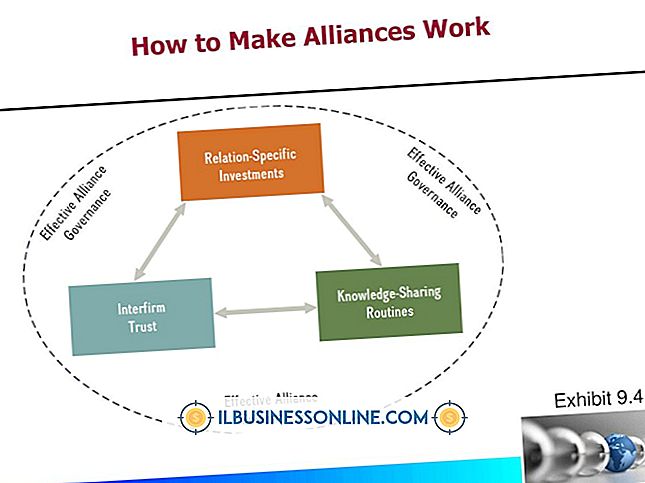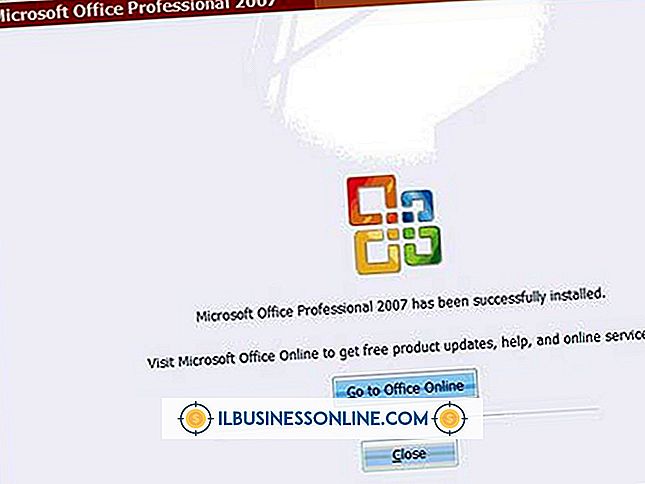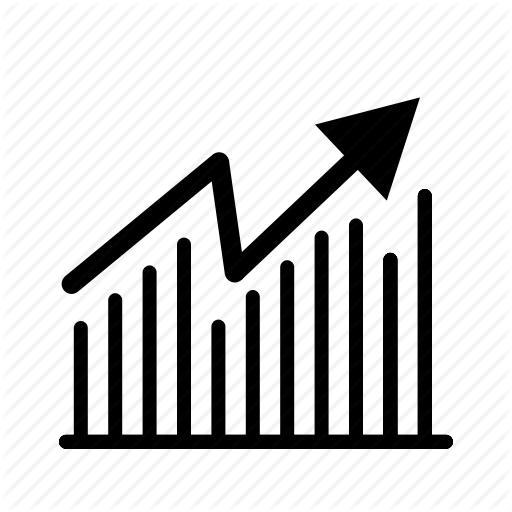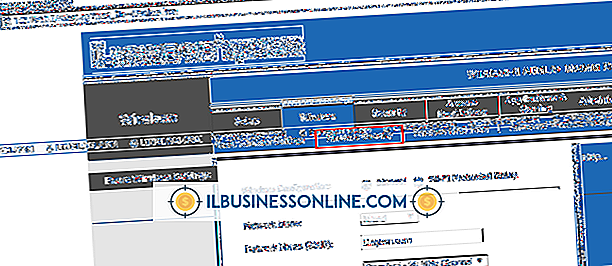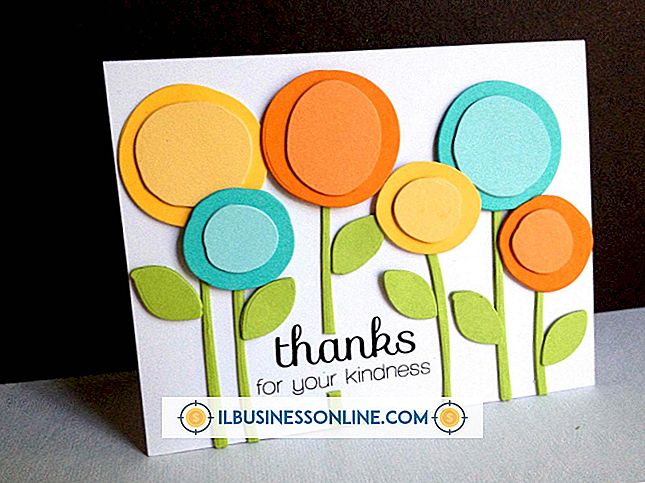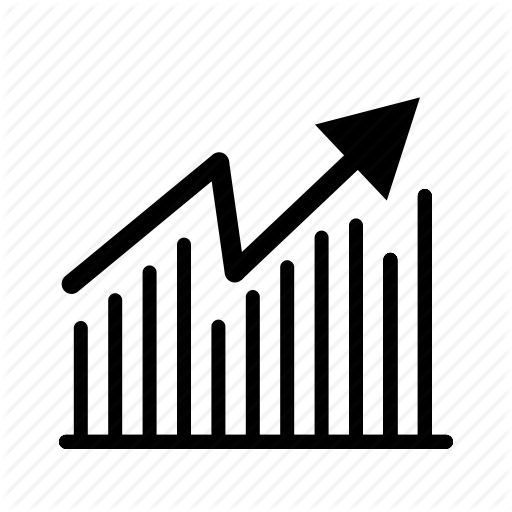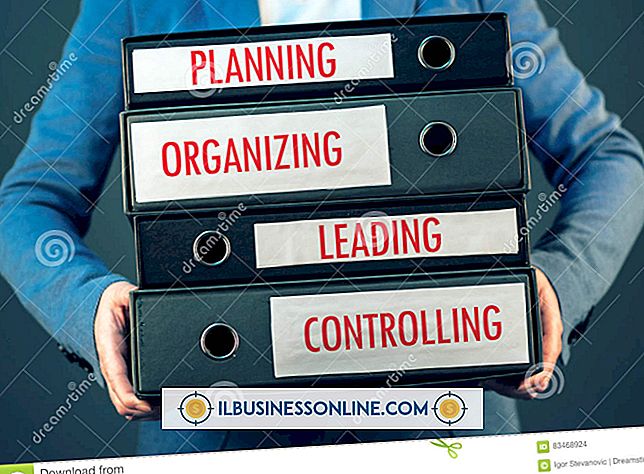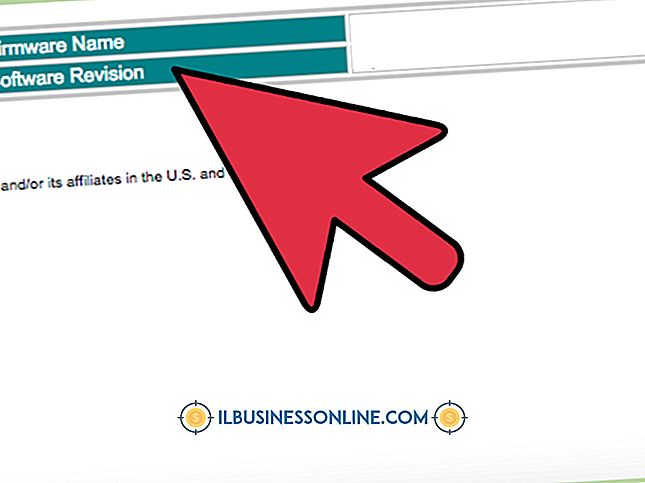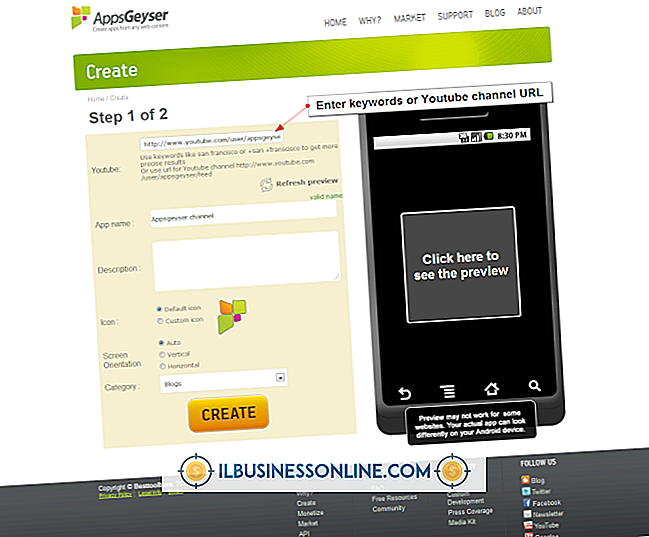วิธีการฟอร์แมตแล็ปท็อป Hewlett Packard

แล็ปท็อป Hewlett-Packard มาพร้อมกับพาร์ติชั่นการกู้คืนในตัว พาร์ติชันนี้มีความสำคัญต่อธุรกิจของคุณเนื่องจากช่วยให้คุณฟอร์แมตแล็ปท็อปและกู้คืนการตั้งค่าจากโรงงานในกรณีที่เกิดปัญหากับเครื่อง การจัดรูปแบบแล็ปท็อป HP ของคุณเหมาะอย่างยิ่งสำหรับการลบไวรัสออกจากคอมพิวเตอร์ของคุณหรือเช็ดออกก่อนที่จะส่งให้พนักงานคนอื่นเช่น คุณเข้าถึงพาร์ติชันการกู้คืนขณะที่แล็ปท็อปกำลังบูท
1
ปิดแล็ปท็อปของคุณและถอดอุปกรณ์ภายนอกใด ๆ ที่เชื่อมต่ออยู่
2
เปิดเครื่องแล็ปท็อปโดยกดปุ่ม "F11" ซ้ำ ๆ เมื่อเปิดเครื่องขึ้น HP Recovery Manager จะปรากฏขึ้นในที่สุด หากไม่เป็นเช่นนั้นให้รอให้แล็ปท็อปบู๊ตจากนั้นรีสตาร์ทแล็ปท็อปแล้วลองเข้าถึง HP Recovery Manager ผ่านปุ่ม "F11" อีกครั้ง
3
คลิก "การกู้คืนระบบ" ในรายการตัวเลือกใต้ "ฉันต้องการความช่วยเหลือทันที" ข้อความจะปรากฏขึ้นเพื่อถามว่าคุณต้องการสำรองไฟล์ของคุณหรือไม่
4
เลือก "กู้คืนโดยไม่สำรองไฟล์" จากนั้นคลิก "ถัดไป" เพื่อดำเนินการต่อโดยไม่สำรองไฟล์ของคุณ หากคุณเลือกตัวเลือกนี้ให้ทำตามขั้นตอนที่ 7 หรือเลือก "สำรองไฟล์ก่อน (แนะนำ)" แล้วคลิก "ถัดไป" เพื่อเริ่มกระบวนการสำรองไฟล์ที่เลือกในแล็ปท็อปของคุณก่อนทำการฟอร์แมต "ไฟล์ประเภทใดที่คุณต้องการสำรองข้อมูล" หน้าจอจะปรากฏขึ้น
5
ทำเครื่องหมายถูกที่อยู่ถัดจากฟิลด์ที่เกี่ยวข้องกับโฟลเดอร์หรือไฟล์ในคอมพิวเตอร์ที่คุณต้องการสำรองข้อมูลเช่นรูปภาพวิดีโอและภาพยนตร์ เชื่อมต่ออุปกรณ์เก็บข้อมูลภายนอกเพื่อบันทึกไฟล์จากนั้นคลิก "ถัดไป" อีกวิธีหนึ่งในการใช้อุปกรณ์เก็บข้อมูลที่อยู่ในคอมพิวเตอร์ของคุณเช่นไดรฟ์ซีดีหรือดีวีดีคลิก "ถัดไป" โดยไม่ต้องใส่สื่อใด ๆ แล็ปท็อปเริ่มสแกนหาอุปกรณ์เก็บข้อมูลที่มีอยู่
6
เลือกอุปกรณ์เก็บข้อมูลในหน้าจอถัดไปจากนั้นคลิก "ถัดไป" ไฟล์จะเริ่มทำการสำรองโดยอัตโนมัติ หรือหากคุณเลือกไดรฟ์ซีดีหรือดีวีดีรอมภายในให้ใส่แผ่นดิสก์เปล่าเมื่อได้รับแจ้งหลังจากคลิก "ถัดไป" หลังจากตรวจพบแผ่นดิสก์แล้วไฟล์ที่คุณสำรองจะเริ่มเขียนลงแผ่นโดยอัตโนมัติ ตัดการเชื่อมต่ออุปกรณ์จัดเก็บข้อมูลภายนอกหรือนำแผ่นดิสก์ใด ๆ ออกจากซีดีหรือดีวีดีรอมภายในหลังจากที่เบิร์นเสร็จแล้ว
7
คลิก "ตกลง" เมื่อข้อความปรากฏขึ้นเพื่อแจ้งให้คุณทราบว่าข้อมูลส่วนบุคคลใด ๆ ในคอมพิวเตอร์ที่ไม่ได้สำรองข้อมูลจะถูกลบ กระบวนการกู้คืนเริ่มต้น
8
คลิก "เสร็จสิ้น" ในกล่องโต้ตอบที่ปรากฏขึ้นเมื่อการกู้คืนเสร็จสิ้นเพื่อแจ้งให้คุณทราบว่ากระบวนการกู้คืนเสร็จสมบูรณ์ คอมพิวเตอร์รีสตาร์ทไปที่หน้าจอตั้งค่า Windows 7 เริ่มต้น